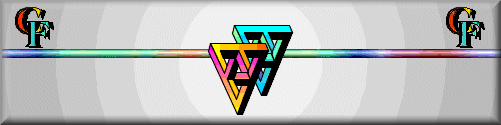 |
|
Ab der Browserversion 4 bei Netscape und dem Internet Explorer gibt es auch die Möglichkeit, Navigationsleisten mit DHTML zu erstellen. Dies ist eigentlich keine neue Sprache, sondern eine Mischung aus verschiedenen Programmiersprachen. Auch wer, wie ich, keine Ahnung vom Programmieren hat, kann interessante Funktionen in seine eigenen Seiten einbauen. Hier soll es um den Einbau und die Anpassung von fertigen Scripts gehen. DHTML-Scripts gibt es von einigen Anbietern kostenlos aus dem Netz herunter zu laden (siehe auch meine Linksammlung) Besonders faszinierend an der neuen Technik, sind die Navigationsleisten, die immer an der selben Stelle bleiben, egal wie lang eine Seite ist. Die Navigationsleiste, die hier zu sehen ist, stammt von der Dynamicdrive-Seite und funktioniert nur, wenn auf jeder Internetseite, wo die schwebende navigationsleiste stehen soll, vor dem html folgende Zeile eingefügt wird: <!doctype html public "-//W3C//DTD HTML 4.01 Transitional//EN"> Sollte es in Ihrer Version trotzdem nicht klappen, versuchen Sie es doch einmal mit der Leiste von http://www.schickecity.de. Schritt 1. Man beginnt mit der Eingabe des folgenden Textes in den Head der Seite: <STYLE> <!-- A.ssmItems:link {color:black;text-decoration:none;} A.ssmItems:hover {color:black;text-decoration:none;} A.ssmItems:active {color:black;text-decoration:none;} A.ssmItems:visited {color:#00009d;text-decoration:none;} //--> </STYLE> <SCRIPT SRC="ssm.js" language="JavaScript1.2"> //Dynamic-FX slide in menu v6.5 (By maXimus, maximus@nsimail.com) //Site: http://www.absolutegb.com/maximus //For full source, and 100's more DHTML scripts, visit http://www.dynamicdrive.com </SCRIPT> <SCRIPT SRC="ssmItems.js" language="JavaScript1.2"></SCRIPT> Schritt 2. Nun wird folgende Datei heruntergeladen, entzippt und im gleichen Verzeichnis gespeichert, wie die Dateien: menu.zip Schritt 3. In einem Word-Editor (z. B. WordPad) öffnet man nun die Datei ssmltems.js: Diese Datei ist die Grundlage für alle Seiten, auf denen die Navigationsleiste erscheinen soll. Hier wird festgelegt, welche Farbe und Größe die Links und die ganze Leiste hat. Sollten Änderungen auftreten, braucht man das Navigationsmenü nicht auf jeder Seite ändern, sondern lediglich einmal in dieser ssmltems.js Datei. Erklärung der einzelnen befehle in dieser Datei:
zurück zum Seitenanfang |